Fortniten kieltämisen syykoodi 20: Kuinka korjata se – TechCult
Sekalaista / / May 16, 2023
Kun pelaat Fortnitea, saatat joutua ulos pelistä tai et voi kirjautua sisään tilillesi. Tämä voi johtua Fortniten eston syykoodin 20 ongelmasta. Jos et voi pelata peliä tämän verkkovikavirheen vuoksi, älä huoli! Tämän päivän oppaassa keskustelemme siitä, mitä kieltämissyykoodi 20 tarkoittaa Fortnitessa ja kuinka korjata se.

Sisällysluettelo
Fortniten kieltämisen syykoodi 20: Syyt ja ratkaisut
Mitä kieltämisen syykoodi 20 tarkoittaa Fortnitessa? Tämä virhekoodi on yleinen verkko-ongelma. Jos saat virheilmoituksen Fortnitessa, et voi pelata peliä ollenkaan. Mutta, älä huoli! Lue tämä opas loppuun asti saadaksesi tehokkaita ratkaisuja ongelman korjaamiseen.
Nopea vastaus
Yritä muuttaa Fortnite Party Privacy -asetukseksi Julkinen alla olevien vaiheiden mukaisesti:
1. Avata Fortnite peli ja klikkaa Juhlakuvake.
2. Napsauta tässä rataskuvaketta käynnistääksesi Juhlissa asetukset.
3. Lopuksi vaihda PUHEEN YKSITYISYYS to JULKINEN.
Mitä kieltämissyykoodi 20 tarkoittaa Fortnitessa?
Fortnitessa Denial Reason Code 20 -virhe tarkoittaa, että tietosuoja-asetukset ovat epäjohdonmukaisia. Useimmiten tämä virheilmoitus tulee näkyviin, kun pelaaja yrittää liittyä juhliin tai otteluun, mutta ei voi tehdä sitä näiden erojen vuoksi. Pelaajien on käytettävä tiettyjä vianetsintätekniikoita, joita käsitellään yksityiskohtaisemmin tässä artikkelissa ongelman ratkaisemiseksi. Joten jatka vierittämistä saadaksesi selville ratkaisuja Fortniten kieltämisen syykoodin 20 korjaamiseen.
Mikä aiheuttaa kieltäytymissyykoodin 20 Fortnitessa?
Kun olet ymmärtänyt, mitä kieltäytymissyykoodi 20 tarkoittaa, tässä on joitain mahdollisia syitä virheen takana.
- Heikko Internet-yhteys.
- Ristiriitaiset juhlatilan asetukset.
- Käyttäjät, joiden asetukset on asetettu yksityisiksi.
Fortniten kieltäytymissyykoodi 20 on korjattava, jotta voit liittyä juhliin tai otteluun ilman ongelmia. Nyt kun sinulla on perusymmärrys virheen alkuperästä, katsotaanpa joitain mahdollisia ratkaisuja.
Tapa 1: Perusvianetsintämenetelmät
Ennen kuin siirrymme monimutkaisiin menetelmiin virheen korjaamiseksi, katsokaamme ensin perusmenetelmät.
1A. Internet-yhteyden vianmääritys
Jos virhe johtuu heikosta yhteydestä, se voidaan ratkaista Internet-yhteyden vianmäärityksellä. Internet-yhteysasetusten tarkistaminen ja yhtenäisen yhteyden ylläpitäminen voi olla hyödyllistä, koska tämä koodivirhe voi johtua verkko-ongelmista. Korjaa sama noudattamalla opastamme, Verkkoyhteysongelmien vianmääritys Windows 10:ssä.

1B. Käynnistä peli ja PC uudelleen
Myös Fortniten kieltäytymissyykoodi 20 -virhe ratkaistaan usein käynnistämällä peli ja tietokone uudelleen. Ongelma näyttää olevan sidottu tietosuoja-asetuksiin, ja pelin uudelleenkäynnistäminen voi ratkaista hetkelliset ongelmat, jotka ovat ongelman perimmäinen syy.
1C. Poista välityspalvelin tai VPN käytöstä
Pelaajat ovat väittäneet, että tämä ongelma korjattiin sen jälkeen, kun välityspalvelin- tai VPN-yhteydet oli sammutettu. Seuraa oppaamme saadaksesi tietää, kuinka välityspalvelin tai VPN poistetaan käytöstä VPN: n ja välityspalvelimen poistaminen käytöstä Windows 10:ssä.

1D. Poista palomuuri käytöstä tai poista sen asennus
Kun palomuuri on kytketty pois päältä, peli voi muodostaa yhteyden palvelimeen huolehtimatta palomuurin häiriöistä. Jos ongelma poistuu, kun palomuuri sammutetaan, on todennäköistä, että palomuuri esti jotenkin yhteyden. Noudata oppaamme ohjeita ymmärtääksesi prosessin kuinka poistaa Windows 10 palomuuri käytöstä ja kuinka palomuuri poistetaan.

Tapa 2: Aseta juhla julkiseksi
Yksi tärkeimmistä syistä Fortniten eston syykoodi 20 -virheeseen on, kun asetus on asetettu yksityiseksi. Party Privacy -tilan asettaminen julkiseksi on yksi ongelman korjauksista. Tekemällä tämän voit sallia kenen tahansa ystäväsi osallistua juhliin ilman kutsua. On mahdollista, että virhekoodi ilmenee, koska henkilöllä, joka yrittää liittyä puolueeseen, ei ole tarvittavaa luvat tai pääsy yksityiseen puolueeseen ja puolueasetusten muuttaminen julkisiksi antaa heille mahdollisuuden liittyä ilman ongelmia.
Huomautus: Osapuolen omistajan on noudatettava seuraavia vaiheita. Jos et ole juhlien isäntä, pyydä ystävääsi noudattamaan näitä ohjeita.
Näin voit tehdä sen:
1. Tuoda markkinoille Fortnite ja valitse puolueen kuvake näkyy näytön vasemmassa yläkulmassa.
2. Valitse nyt rataskuvake.
3. Aseta seuraavaksi PUHEEN YKSITYISYYS to JULKINEN ja tallenna muutos.

Kun osapuolen yksityisyyttä on muokattu, yritä liittyä uudelleen nähdäksesi, näkyykö epäämisen syykoodi 20-virhe edelleen.
Lue myös:Korjaa Fortnite Error Code 10022
Tapa 3: Ystävysty puolueen omistajan kanssa Epicissä (vain PC)
Toinen ratkaisu Fortniten kieltämisen syykoodin 20 korjaamiseen on ystävystyä puolueen omistajan kanssa Epicissä. Pelaajan on tehtävä tämä liittyäkseen puolueeseen joutumatta ongelmaan. Tätä varten heidän on lisättävä puolueen omistaja ystäväkseen Epic-alustalla. Voit noudattaa alla olevia ohjeita tehdäksesi saman.
Huomautus: Tämä menetelmä on vain niille, jotka pelaavat Fortnitea PC: llä.
1. Lataa Epic Games Launcher, tietokoneellasi.
2. Avaa Epic Games -käynnistin sen asennuksen jälkeen ja varmista, että tili on kirjautunut sisään.
3. Klikkaa Ystävät-kuvake sijaitsee Epic Games Launcherin päävalikon oikeassa yläkulmassa.
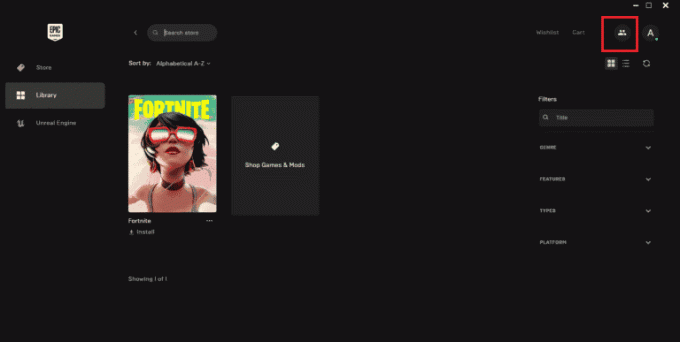
4. Sitten käyttämällä Fortnite ID, etsi ystäväsi, joka on juhlien isäntä, ja lisää hänet Epic Games Launcher -ystävälistallesi.
Käynnistä tietokone uudelleen ja käynnistä Fortnite uudelleen lisättyäsi puolueen omistajan ystäväksi Epicissä nähdäksesi, onko ongelma ratkaistu.
Tapa 4: Päivitä Fortnite
Peliasiakkaan ja palvelimen välinen versioero voi olla tämän ongelman syy. Sinun tarvitsee vain päivittää peliohjelmasi uusimpaan saatavilla olevaan versioon, jos haluat päivittää Fortniten. Päivitettyään pelin laitteellaan jotkut pelaajat sanoivat, että virhe oli korjattu. Tämä saattaa johtua viimeisimmän päivityksen virheenkorjauksista tai parannuksista, jotka korjaavat ongelman. Voit tehdä sen seuraavasti:
1. Avaa Epic Games Launcher ja kirjaudu sisään tililläsi Epic Games -tili.
2. Valitse käynnistysohjelmassa Kirjasto-välilehti.

3. löytö Fortnite ja napsauta sitä.
4. Jos päivitys on saatavilla, se on korostettu merkillä Päivitä-painike sen vieressä.
5. Klikkaa Päivitä-painike aloittaaksesi päivitysprosessin.
6. Odota päivitystä ladata ja Asentaa.
Kun päivitys on valmis, voit käynnistää Fortniten ja pelata pelin päivitettyä versiota.
Lue myös:Korjaa Fortnite Error Code 93 PS4:llä
Tapa 5: Poista käytöstä Epic-tilin lapsilukko
On mahdollista, että lapsilukko voi estää pelaajaa liittymästä jo käynnissä olevaan peliin tai juhliin, mikä johtaisi Fortniten eston syykoodin 20 virheeseen. Pelaaja saattaa liittyä peliin tai juhliin ilman ongelmia poistamalla lapsilukon käytöstä.
Tee seuraavat säädöt sen jälkeen, kun olet varmistanut, että lapsilukkonasta on asetettu:
1. Muokkaa Arvostelujärjestelmä jotta PEGI 12 ei vaadi PIN-koodia.
2. Kytke kytkin pois päältä Epic Friendsin lisääminen edellyttää PIN-koodia alla Epic Friends -lupa osio.

3. Jos seurue koostuu pelaajista, jotka eivät ole ystäväluettelossasi, aseta Epic Voice Chat -käyttöoikeus arvoon Kaikki. Jos ei, voit vaihtaa sen muotoon Ystävät & Joukkuekaverit.
Tapa 6: Ota verkkojen välinen toisto käyttöön
Ilmeisesti tietosuoja-asetusten aiheuttama virhe voidaan korjata ottamalla verkkojen välinen toisto päälle. Tämä osoittaa, että monien alustojen pelaamisen mahdollistaminen pelaajien kesken voi auttaa ongelman ratkaisemisessa. Ota verkkojen välinen toisto käyttöön noudattamalla alla olevia ohjeita:
1. Avata Fortnite tietokoneellasi ja siirry kohtaan pelin päävalikko.
2. Käytä asetukset valikosta napsauttamalla oikeassa yläkulmassa olevaa kuvaketta.
3. Napsauta seuraavaksi asetukset sivuvalikosta.

4. Selaa sen jälkeen erilaisia asetukset valikot, kunnes löydät Tili-välilehti.
5. Kytke päälle Salli useiden alustojen välinen toisto.
Yritä käynnistää peli uudelleen muutosten tallentamisen jälkeen nähdäksesi, onko ongelma ratkaistu.
Lue myös:Kuinka korjata Fortnite juuttunut yhteysnäytölle
Tapa 7: Ota yhteyttä Fortniten tukeen
Useiden korjausten turhaan kokeileminen voi olla masentavaa, jos kohtaat Deial Reason Code 20:n yrittäessäsi liittyä Fortniten puolueeseen. Viimeisenä keinona voit kääntyä puoleen Fortnite tuki apua tähän tilanteeseen. Heidän verkkosivustonsa kautta voit ottaa yhteyttä Fortniten tukeen ja määrittää ongelmasi. He antavat sinulle yksityiskohtaisia neuvoja ja voivat jopa pystyä korjaamaan ongelman itse.

Kun päätämme tätä blogia, korjaamme Fortniten kieltämisen syykoodi 20 on saavutettavissa tarjoamiamme menetelmiä käyttämällä. Noudata näitä ohjeita ja palaat Fortnite-maailmaan hetkessä. Jos tarvitset lisäapua, jätä kommentti alle.
Elon on TechCultin tekninen kirjoittaja. Hän on kirjoittanut oppaita noin 6 vuoden ajan ja käsitellyt monia aiheita. Hän käsittelee mielellään Windowsiin ja Androidiin liittyviä aiheita sekä uusimpia temppuja ja vinkkejä.



